- 業務効率化
【Excel活用術】数字に単位をつけて解りやすく表示、かつ、ちゃんと計算できるワザ(書式設定)【第23回】
2018.06.27
著者:上田 朋子

Excelで作成する資料は、数字に単位をつけて表示するとその数字の意味が一目でわかって便利です。
例えば下のA表。
「売上予想」列は単位がないので、この数字が金額なのか、数量なのかがわかりません。一方B表には単位がついているので、売上予想が数量であることが一目瞭然。
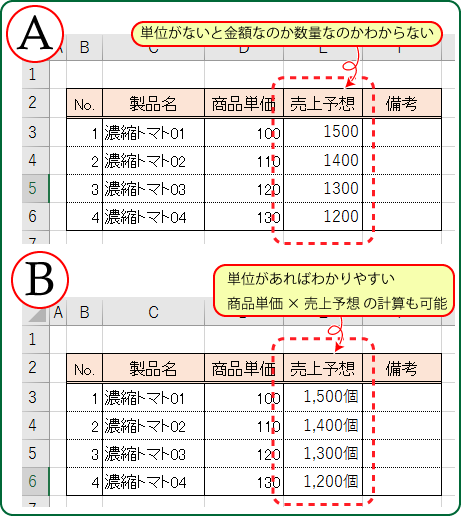
実はB表は、A表に「ユーザー定義書式」という書式設定を指定しただけのもの。入力しているデータも「1,500個」ではなく「1500」という数字です。
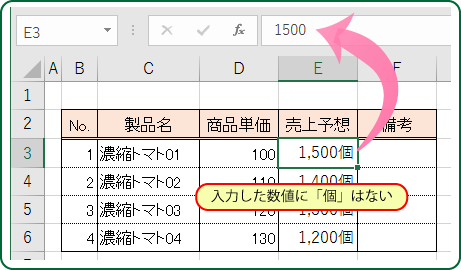
ユーザー定義書式……聞き慣れない言葉かもしれませんが、覚えればカンタン。あっという間にできるので、早速やってみましょう。説明はA表ができたところから始めます。
<その他のExcel活用術記事は【こちら】から>
目次
早速はじめましょう
まず、単位を表示したい範囲を囲み、リボンの「ホーム」タブにある「数値」グループの「詳細設定」ボタンをクリックします。
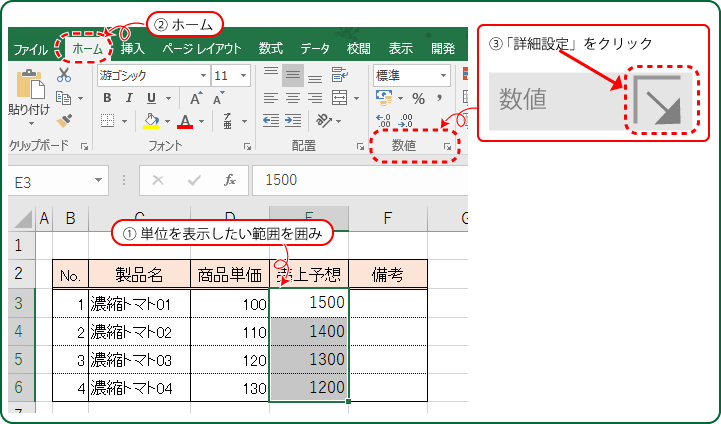
「詳細設定」をクリックして、「セルの書式設定」ダイアログボックスの「表示形式」タブが表示されたら、「分類」グループから「ユーザー定義」をクリックします。「種類」の枠内にいろいろな表示の例が列記されているので、この中から「#,##0」をクリックします。
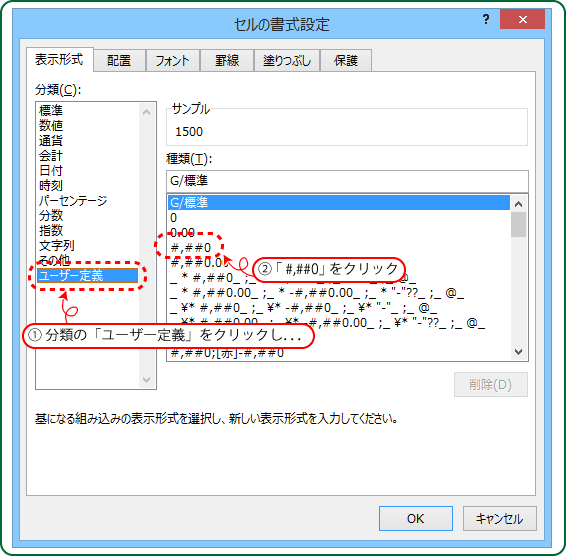
※#,##0は数値を3桁ごとに桁区切りして表示する指定です。
「種類」の枠内に「#,##0」が表示されるので、「#,##0」の後ろに単位「個」を入力します。
サンプル欄に単位付き数字の表示がされ、正しく指定できたことがわかります。
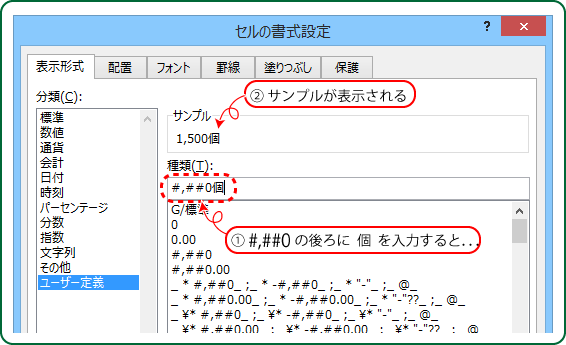
最後にOKボタンを押せば、選択範囲の数値が単位付きで表示されます。
設定した「ユーザー定義書式」は「種類一覧」の最後に追加されます。
別の場所にこの書式を適用したい時には、種類一覧の末尾を表示して指定するか、「ハケ(書式のコピー/貼り付け)」で既に設定されている箇所から書式をコピーします。
※「書式のコピー/貼り付け」についてはこちらの記事を参考にしてください。
また、間違った書式を作ってしまった場合には、種類のなかから消したい書式を選択して、「削除」ボタンを押します。
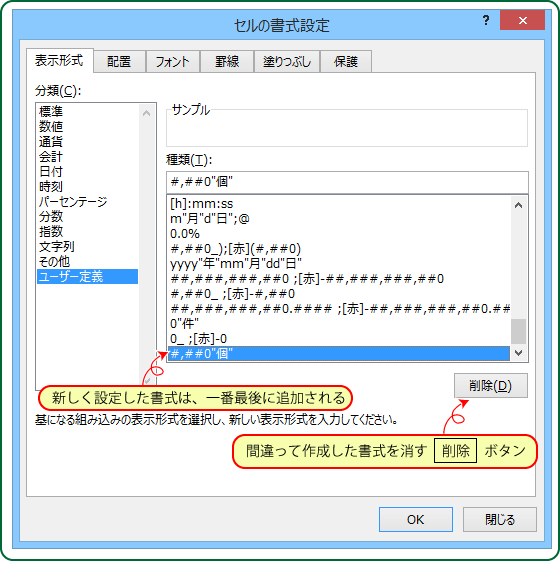
《おまけ1》
単価を「単価100円」と表示したい場合はユーザー定義書式で「単価#,##0円」と指定します。
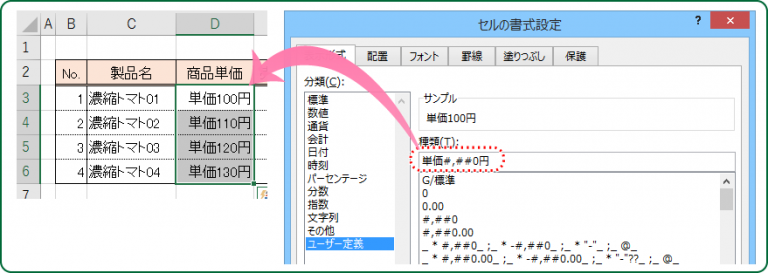
でも「@100」と表示したい場合は、「”@”#,##0」と指定します。
※Excelのきまりで「@」はそのまま使えません。そこで「@」を表示したい時には「@」を半角の「”(ダブルコーテーション)」で囲みます。
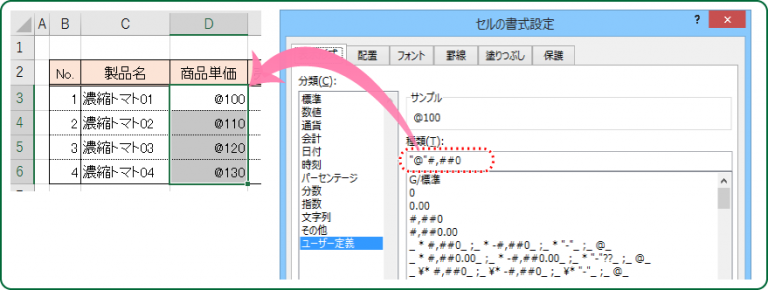
《おまけ2》
作成した「ユーザー定義書式」は、今作業をしているブック内でのみ有効です。別のブックでは再設定するか、登録されているブックからハケ(書式のコピー/貼り付け)で複写します。
「ユーザー定義書式」は解りやすい資料に仕上げるための「ひと手間」。いろいろ試して便利に使っていただけると嬉しいです。
<その他のExcel活用術記事は【こちら】から>

この記事の著者
上田 朋子(うえだ ともこ)
株式会社システムプラザソフィア代表取締役。マイクロソフト認定トレーナーとして、マイクロソフト オフィス スペシャリスト(MOS)取得講座の講師実績多数。また職業訓練校として、パソコン初心者をたった3カ月でMOS取得まで導く分かりやすい指導方法にも定評がある。弥生認定マスターインストラクター。静岡県は清水に生を受けて50有余年、清水っ子の血が騒ぐ港祭が生き甲斐。知らない土地に出掛けたら、その土地の味噌・醤油を買うのが幸せ。
資金調達ナビ
弥報Onlineでは「読者の声」を募集しています!
弥報Online編集部では、皆さまにより役立つ情報をお届けしたいという想いから「読者の声」を募集しております。
「こんな記事が読みたい!」「もっと役立つ情報がほしい!」など、ご意見・ご感想をお聞かせください。
皆さまからのご意見・ご感想は今後、弥報Onlineの改善や記事作りの参考にさせていただきますので、ご協力をよろしくお願いいたします。
弥生のYouTubeで会計や経営、起業が学べる!
関連記事
事業支援サービス
弥生が提供する「経営の困った」を解決するサービスです。
















